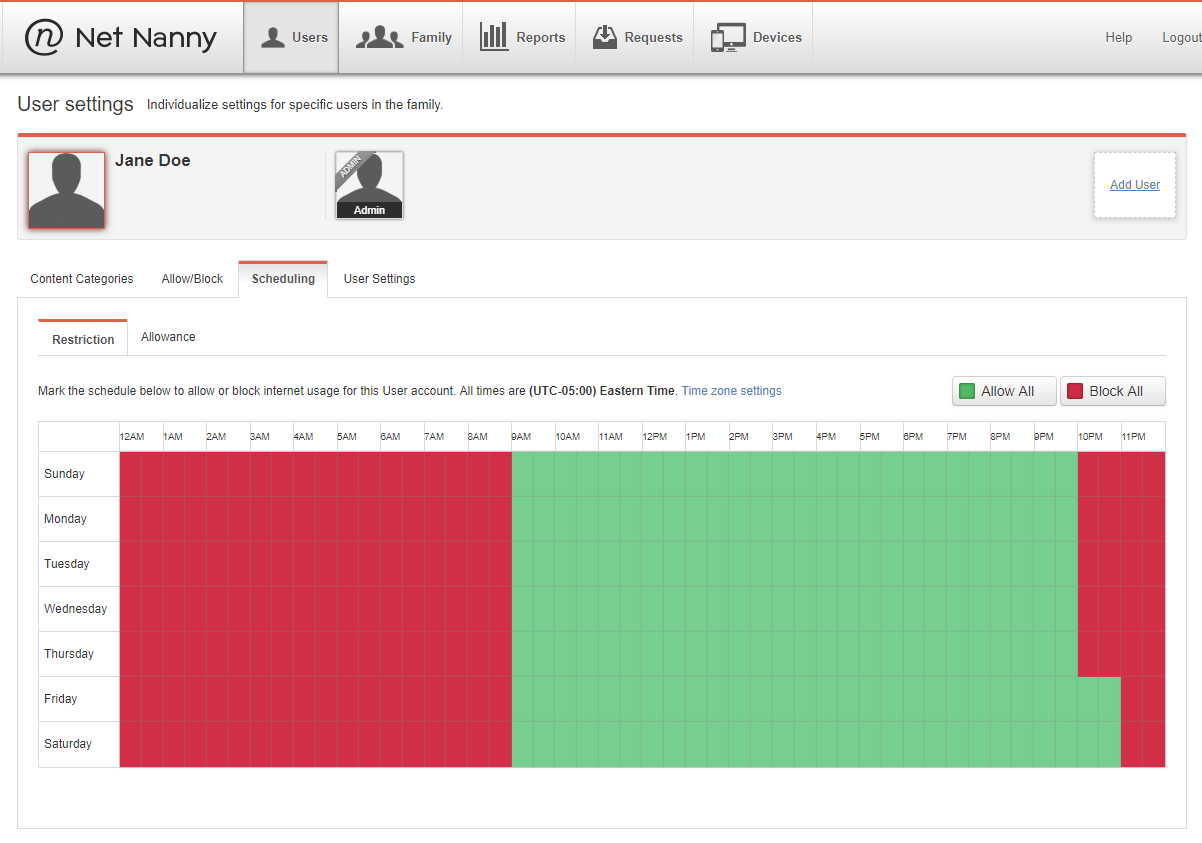Los 8 mejores software de control parental en 2022 (revisión rápida)
No es ningún secreto que los dispositivos equipados con Internet han revolucionado completamente el mundo. Como todas las cosas nuevas, estas posibilidades fascinan a los niños y, en su mayor parte, eso es algo grandioso. Incluso si Internet se ha alejado un poco de sus elevados objetivos académicos originales, sigue siendo una fuerza poderosa para conectarse con personas, conocimientos y entretenimiento. Estoy seguro de que ya puedes sentir el ‘sin embargo’ que viene, porque como cualquier realidad social humana, no siempre es solo sol y rosas.
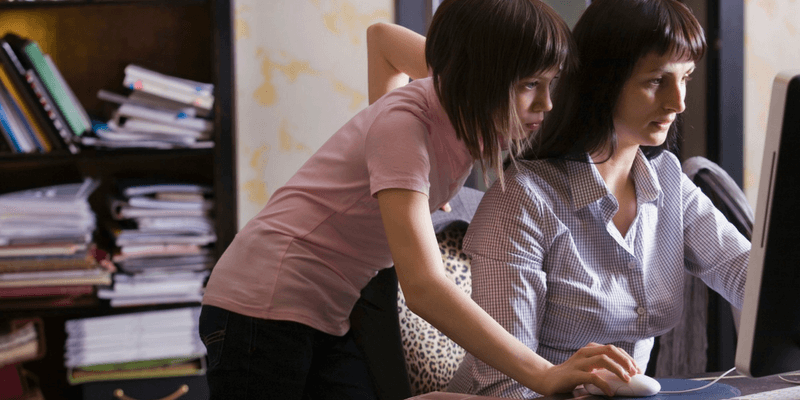
En una era en la que los niños suelen ser más expertos en tecnología que sus padres, puede ser difícil hacer un seguimiento exacto de lo que sucede en sus vidas digitales. Ya sea que desee limitar la cantidad de tiempo que pasan mirando un dispositivo, protegerlos de contenido inaceptable o realizar un seguimiento de con quién están hablando en línea, hay una solución de software para el problema.
Qustodio es mi mejor opción para el mejor software de control parental porque ofrece un conjunto integral de herramientas para administrar cualquier aspecto del uso de dispositivos de sus hijos, desde bloquear sitios web específicos hasta evitar que se ejecuten aplicaciones y juegos móviles y limitar el tiempo de pantalla. Incluso hay un tablero en línea que hace un montón de cálculos numéricos para brindarle un desglose rápido de sus hábitos digitales en una sola pantalla. ¡Big data finalmente ha llegado a la crianza de los hijos!
Si está buscando una alternativa gratuita, es posible que no tenga suerte. Las pocas opciones gratuitas que hay suelen ser bastante limitadas, aunque algunas de las opciones de pago ofrecen versiones más limitadas de su software de forma gratuita. Kaspersky Safe Kids tiene una de las mejores opciones de monitoreo gratuito, pero como verá en mi revisión, hay un problema importante que podría hacer que reconsidere su uso.
Una mención honorífica va a Escudo de la familia OpenDNS, que proporciona filtrado automático gratuito de contenido de sitios web objetables, siempre que tenga algunos conocimientos técnicos. No es exactamente un software, pero le permite configurar su conexión a Internet para usar servidores de nombres OpenDNS para filtrar la navegación web de su hogar. No tiene las mismas funciones que una aplicación paga, y no hay un control específico sobre qué contenido se bloquea, pero el precio es correcto. Si lo configura con el enrutador de su hogar, puede proteger todos los dispositivos de una sola vez. Probablemente no querrá usarlo solo, pero es una excelente manera de garantizar que incluso los dispositivos no monitoreados tengan una experiencia de navegación más segura.
Índice del contenido
Por qué confiar en mí para esta guía
Hola, mi nombre es Thomas Boldt y he estado inmerso en el mundo de las computadoras y el software durante toda mi vida. Sin entrar en demasiados detalles sobre exactamente cuánto tiempo ha pasado, recuerdo ver cómo el acceso a Internet se volvía poco a poco común en el hogar familiar promedio y ver el nacimiento de la industria del software de control parental. Nunca se usó en mi hogar cuando era joven porque cuando mis padres necesitaban limitar mi tiempo frente a la pantalla, simplemente podían quitarme el cable de alimentación de la computadora (realmente me gustaban las computadoras).
Por supuesto, ese enfoque realmente no funcionaría hoy, y tanto Internet como la forma en que accedemos a él han cambiado mucho desde entonces. Ahora que tengo un hijo pequeño en un hogar lleno de dispositivos equipados con Internet, veo la necesidad de manejar la situación con un poco más de cuidado. Como resultado, el ganador de esta revisión general será el software que elija usar en mi propio hogar para asegurarme de que mi hija esté segura y feliz en línea, y para asegurarme de que no se exceda con su tiempo frente a la pantalla.
Descargo de responsabilidad: ninguna de las empresas enumeradas en esta reseña resumida me ha proporcionado software gratuito ni ningún otro tipo de compensación a cambio de estas reseñas. No han tenido ningún aporte editorial sobre el contenido o la revisión de mis decisiones finales.
Mantener un ojo digital en sus hijos
Al igual que muchas industrias de software donde la seguridad es una preocupación, muchas empresas en esta área se comercializan a sí mismas como proveedoras de tranquilidad. En su mayor parte, esto es completamente cierto: un buen software de control parental le brinda una idea de lo que están haciendo sus hijos, incluso si está ocupado en el trabajo o si están escondidos en su habitación.
Pero hay una cosa extremadamente importante para recordar: ningún software puede ser un sustituto de la crianza adecuada.
Si bien puede monitorear y controlar todos los dispositivos a los que tienen acceso en su hogar, eso no los protegerá en todas partes. Un buen software de control parental es una parte clave para criar a sus hijos de manera segura en un mundo cada vez más digital, pero es importante recordar que es solo UNA de las herramientas disponibles para usted. No importa cuán bueno sea, nada es mejor que hablar con sus hijos sobre la importancia de la seguridad en línea.
Si no es un usuario regular de computadoras, es comprensible que no esté seguro de cómo hablar con sus hijos sobre la seguridad en línea, pero incluso si es un profesional de Internet, es posible que desee un poco de ayuda. MediaSmarts es una fundación canadiense dedicada a la alfabetización digital y mediática, y ofrece un gran conjunto de guías y hojas de consejos para padres que quieren saber cómo proteger a los niños contra problemas modernos como la seguridad en línea y el ciberacoso. Enséñeles cómo mantenerse seguros en línea, ¡y usted también podría aprender algo en el camino!
Por supuesto, los niños siguen siendo niños y, a veces, pueden terminar en problemas incluso cuando saben que no es así; esa parece ser una de las reglas ineludibles del crecimiento. El mejor software de control parental le permitirá adelantarse a esto controlando cosas adicionales como cuentas de redes sociales, mensajes SMS y otras aplicaciones de mensajería.
Asegurarse de que su software se actualice regularmente también lo ayudará a mantenerse al tanto de los peligros emergentes en lo que respecta a la seguridad cibernética, y ayudará a asegurarse de que no eludan el ojo vigilante de su programa. Los niños a menudo son sorprendentemente expertos en tecnología, y siempre existe la posibilidad de que descubran una forma de evitar las medidas de protección que implementa.
Una vez que haya elegido una solución de software, puede estar un poco más tranquilo, pero no puede simplemente configurarlo y olvidarse de él. Como muchas cosas en la crianza de los hijos, mantener a sus hijos seguros y saludables en línea es un proceso constante y continuo. Para que funcione correctamente, debe participar activamente. El software de control parental es un gran comienzo, pero no puede administrarlo todo, ¡al menos no todavía!
El mejor software de control parental: nuestras mejores opciones
Nota: Si bien usaré el ganador yo mismo, con el fin de probar cada programa, naturalmente no usaré el nombre real o la información de nadie que no sea el mío. ¡La seguridad primero, después de todo!
Mejor pagado: Qustodio
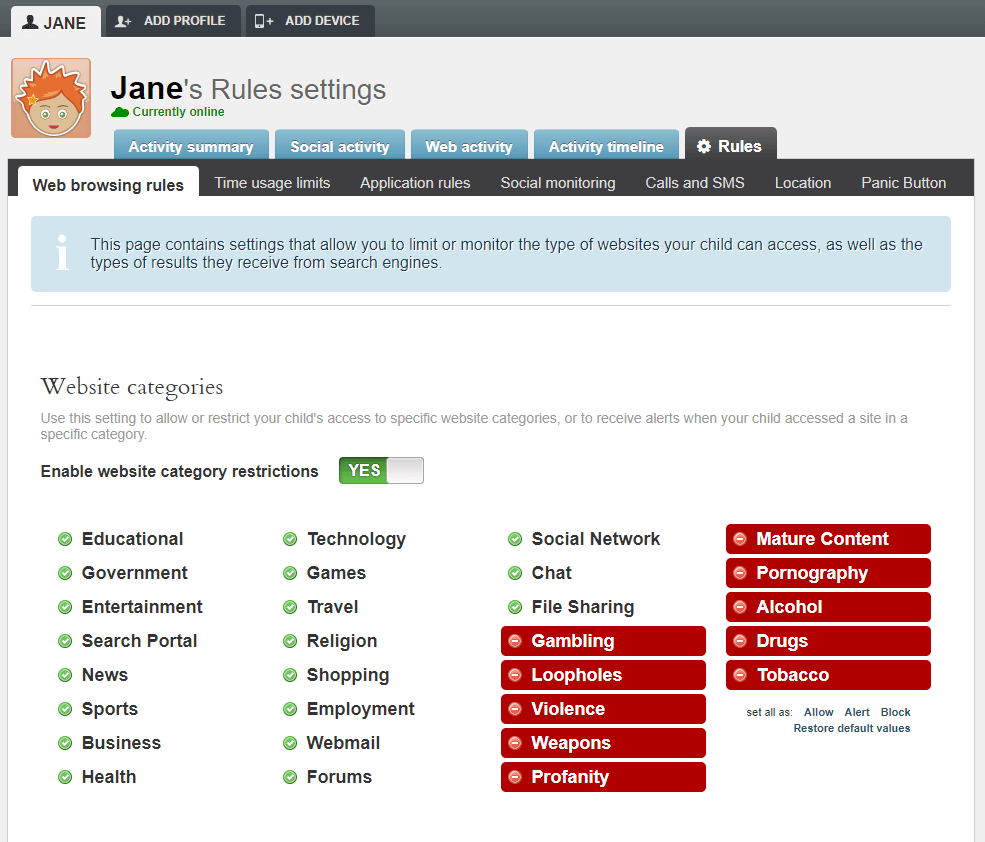
Qustodio es un paquete de software de control parental bien considerado por una buena razón, a pesar de su nombre un poco confuso (piense en ‘custodio’ o ‘custodia’). Si solo está protegiendo un dispositivo, hay una versión gratuita disponible con funciones limitadas de filtrado de sitios web, pero los planes premium pagados son bastante asequibles e incluyen opciones de monitoreo adicionales.
Los planes se basan en cuántos dispositivos desea proteger: hasta 5 dispositivos por $54.95 al año, hasta 10 dispositivos por $96.95 al año o hasta 15 dispositivos por $137.95 al año. Si necesita proteger más dispositivos que eso, puede ponerse en contacto con Qustodio para configurar un plan especializado.
El software es relativamente simple de instalar y configurar, por lo que puede comenzar a monitorear el comportamiento en línea de su hijo casi al instante. Incluso si tienen acceso a varios dispositivos en el hogar, puede protegerlos simplemente instalando el software en cada dispositivo y luego marcando la casilla ‘Ocultar Qustodio en este dispositivo’ durante el proceso de instalación para evitar que puedan entrometerse con la configuración.
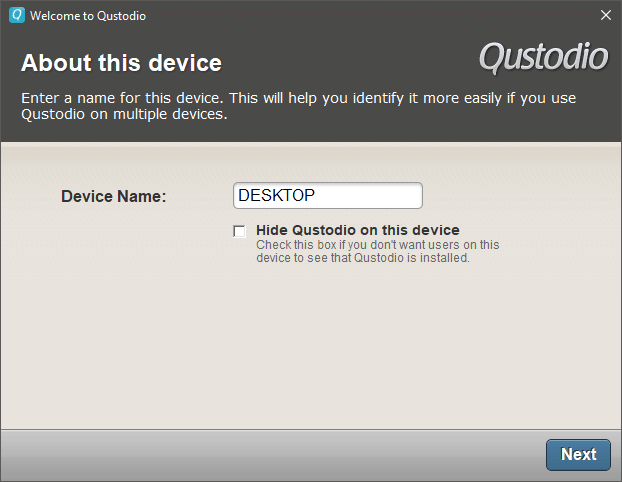
La gestión de la configuración de Qustodio se realiza a través de una interfaz en línea fácil de usar a la que se puede acceder desde cualquier lugar. Obtiene acceso rápido a un tablero que muestra un desglose de todos los dispositivos y el uso de Internet, incluido el tiempo de uso general, la cantidad de tiempo dedicado a cada categoría de sitio web y el tiempo dedicado a las redes sociales. También le dará un desglose de las diferentes aplicaciones que usan sus hijos, así como el tiempo que pasan con cada una.

En lugar de hacer que ingrese manualmente todos los sitios web que desee bloquear, Qustodio tiene una serie de categorías que se pueden permitir, bloquear o configurar para alertarlo cuando se accede a ellos sin bloquearlos realmente. También puede configurar manualmente ciertos sitios web para que se bloqueen o permitan si no está de acuerdo con las opciones de categorización de Qustodio. Las funciones de filtrado funcionan correctamente incluso al acceder a sitios web seguros HTTPS, y no se dejan engañar por el uso de modos de navegación privados.
Para aquellos de ustedes con niños que pasan demasiado tiempo frente a una pantalla, Qustodio les permite configurar rápidamente un horario para el uso del dispositivo. Al igual que con sus otras funciones de control, esta es bastante simple de configurar. Qustodio está disponible para una amplia gama de plataformas, incluidas todas las versiones de Windows, MacOS, iOS, Android e incluso lectores electrónicos Kindle y Nook, lo que garantiza que podrá monitorear a sus hijos sin importar qué dispositivo estén usando. .
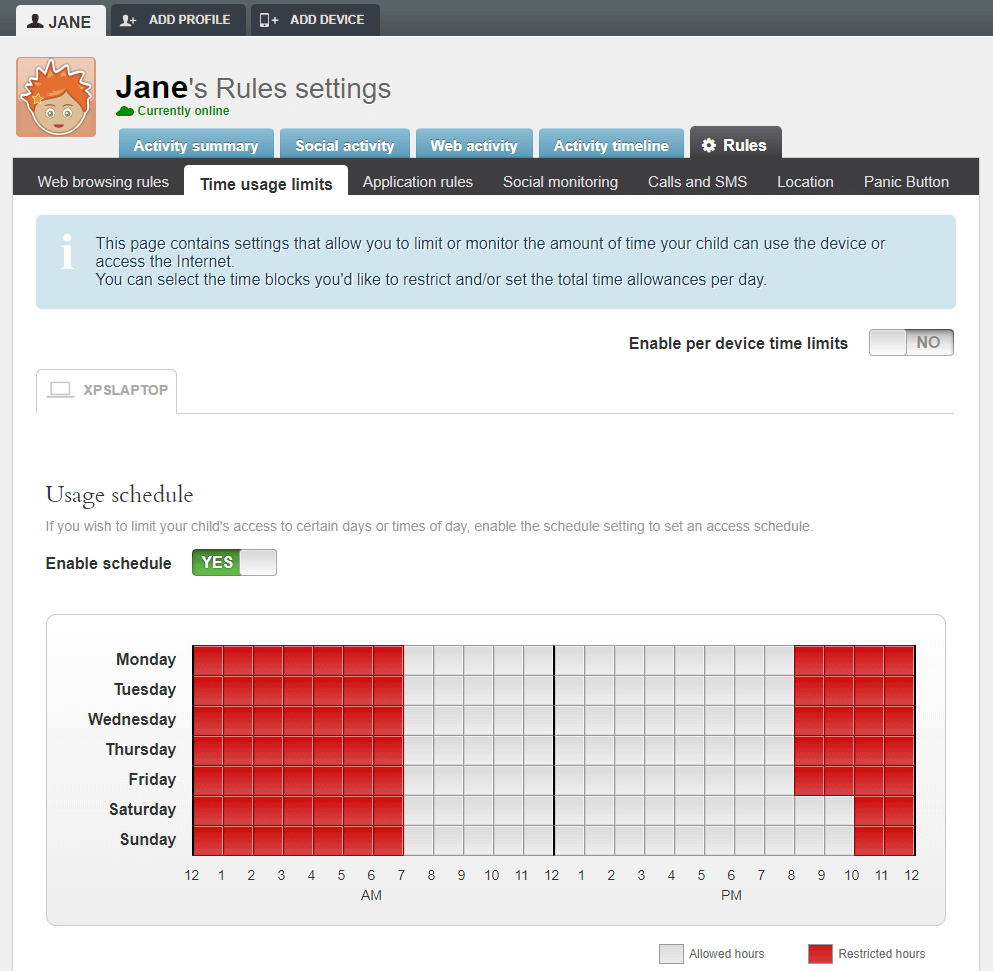
Una de las características más exclusivas de Qustodio son sus ofertas para dispositivos móviles, que van más allá de lo que está disponible en la mayoría de los otros paquetes de control parental. Desde el monitoreo de llamadas y SMS hasta el seguimiento de la ubicación, puede estar tranquilo sabiendo que el teléfono inteligente de su hijo solo se podrá usar para actividades aprobadas. Puede bloquear llamadas entrantes o salientes, contactos de números de teléfono específicos y recibir alertas de ubicación regularmente sobre dónde está el dispositivo de su hijo.
Otra característica única de su paquete móvil es el ‘botón de pánico’, aunque solo está disponible para dispositivos Android. Si bien no reemplaza en absoluto a los servicios de emergencia 911, se puede configurar con hasta 4 números de contacto confiables para permitir que su hijo se comunique fácilmente con las personas que elija en caso de que necesite ayuda.
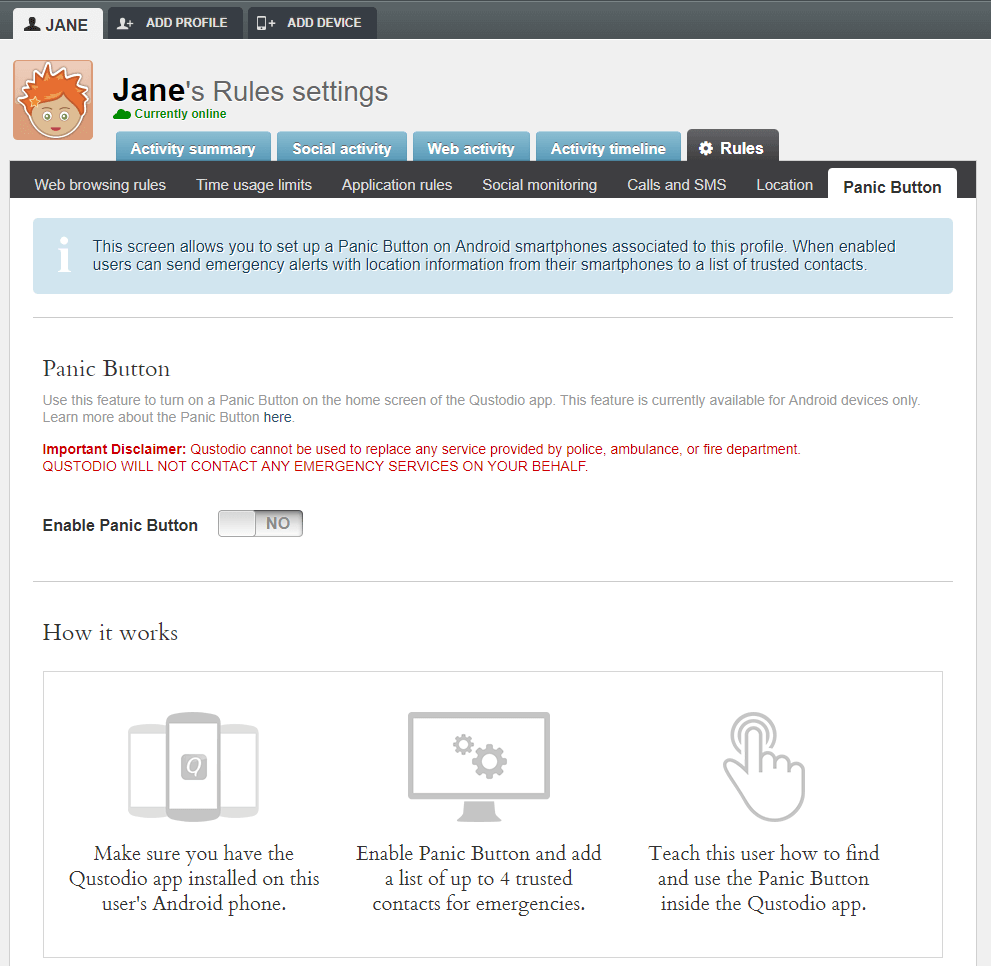
El único problema que tuve con Qustodio fue la configuración inicial, que fue bastante frustrante. Al intentar instalarlo en mi escritorio para probarlo, el programa simplemente no funcionaba, sin ninguna explicación de cuál era el problema. Después de investigar un poco, parece que el culpable es una de las aplicaciones de protección antimalware que ejecuto, muy probablemente Malwarebytes Anti-Malware. Intenté instalarlo en mi computadora portátil (que usa McAfee en su lugar) y funcionó sin problemas. Este es un resultado un poco decepcionante, pero vale la pena tener en cuenta que es posible que pueda desinstalar Malwarebytes, instalar Qustodio y luego reinstalar Malwarebytes.
A pesar de ese pequeño contratiempo, el software generalmente funciona bastante bien. Proporciona mucha tranquilidad, aunque es importante recordar que ningún software puede reemplazar la crianza adecuada.
Mención de honor: OpenDNS FamilyShield
OpenDNS ejecuta una serie de servidores DNS alternativos que proporcionan navegación web filtrada automáticamente. Cada vez que navega por un sitio web, el sistema DNS de Internet (servidores de nombres de dominio) convierte ‘www.google.com’ o cualquier dirección a la que esté accediendo en una dirección IP que la computadora luego usa para mostrar la página web adecuada.
La mayoría de las veces, esto sucede sin ninguna intervención de su parte: su proveedor de servicios de Internet le proporciona automáticamente acceso a un servidor DNS. Es posible reconfigurar su conexión para usar servidores DNS alternativos, que es como funciona el sistema Family Shield.
Casi todas las conexiones a Internet en el hogar utilizan un dispositivo conocido como un enrutador para proporcionar wifi local y acceso a internet por cable. Al iniciar sesión en su enrutador wifi y configurar sus servidores DNS para usar los servidores Family Shield en lugar de los predeterminados proporcionados por su ISP, puede proteger todos los dispositivos de su hogar a la vez. OpenDNS ofrece una guía rápida sobre cómo configurar una variedad de dispositivos aquí. O puedes ver este video tutorial:
Niñera neto es uno de los primeros programas de software de control parental que se haya desarrollado, y comenzó en 1995, cuando Internet era solo un niño. Ofrece un conjunto completo de opciones de filtrado web, con un conjunto de categorías extremadamente específico que cubre una amplia gama de temas. Cada categoría se puede configurar para permitir, bloquear o advertir al usuario de la madurez de los contenidos a los que accede, y se pueden configurar perfiles individualizados para cada miembro de la familia. El software no se deja engañar por HTTPS o la navegación en modo privado, lo que lo hace más completo que algunas de las otras opciones disponibles.
Los informes individualizados están disponibles y muestran los hábitos de cada usuario en un conveniente tablero en línea, desde cuánto tiempo pasan en cada sitio web hasta su historial de búsqueda web. También puede programar límites de tiempo del dispositivo, lo que le permite restringir tiempos específicos y proporcionar una asignación de uso general por día o por semana.
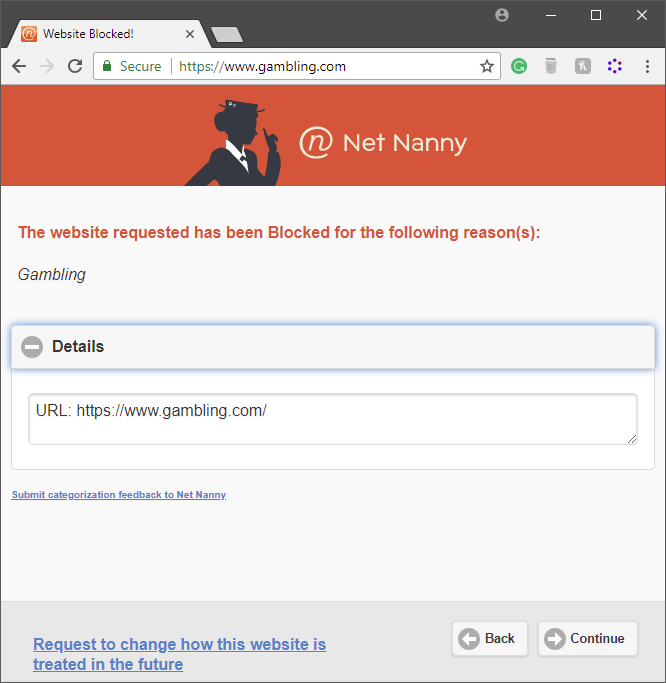
El principal inconveniente de Net Nanny es su completa falta de monitoreo de redes sociales. Si bien los niños más pequeños no tendrán acceso a las cuentas de las redes sociales, los adolescentes definitivamente están enamorados de ellas y las usan constantemente. Si no fuera por esta enorme brecha en su protección, serían un contendiente mucho más fuerte.
Si decide que no necesita funciones de monitoreo de redes sociales, Net Nanny está disponible en una serie de 3 planes: protección para un solo dispositivo para Windows o Mac por $39.99 al año, protección para 5 dispositivos por $59.99 al año o protección para 10 dispositivos por $89.99 por año. La protección de dispositivos móviles solo está disponible en los dos planes ‘Family Pass’ que cubren 5 o 10 dispositivos.
2. Premier de uKnowKids
Actualización rápida: uKnowKids fue adquirido por Ladrido en 2020 temprano.
uKnowKids es un servicio enfocado específicamente en el monitoreo de redes sociales y no proporciona ningún tipo de filtrado de sitios web ni limitaciones de uso de dispositivos. Está diseñado exclusivamente para monitorear dispositivos móviles, aunque la mayoría de las funciones se centran en los teléfonos Android. El monitoreo de dispositivos iOS cuesta $ 50 adicionales, aunque es un costo único.
No se da ninguna explicación sobre por qué los dispositivos Apple requieren una compra adicional, lo que me hace sospechar un poco de sus motivos. Los propios dispositivos de Apple a menudo tienen una prima cara, y una parte de mí se pregunta si simplemente están tratando de sacar provecho de este valor adicional percibido.
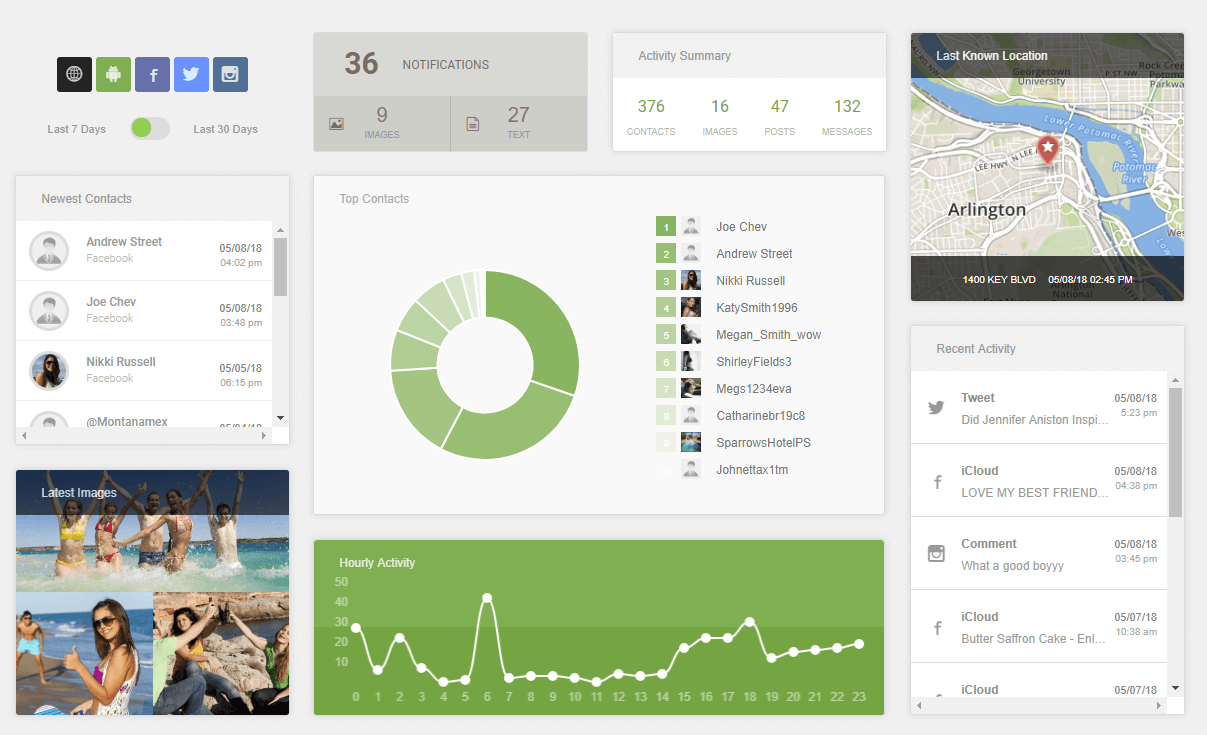
En cuanto a las herramientas de monitoreo en sí mismas, son bastante sólidas para el monitoreo social y reúnen todos sus datos en un tablero en línea. Supervisan todas las redes sociales más populares, así como algunas menos conocidas, como Facebook, Twitter, Instagram, Bebo, Foursquare, Habbo, Gaia, XBOX Live, Formspring, LinkedIn, Tumblr, LastFM, Flickr y YouTube. No sé si los niños alguna vez se molestan en enviarse mensajes usando LastFM, pero es bueno ver que ofrecen un conjunto completo de opciones.
También es capaz de monitorear mensajes SMS y llamadas telefónicas, así como la ubicación del dispositivo, contactos e incluso fotos. Dado que la jerga de los mensajes de texto siempre está cambiando, incluso proporciona un glosario de acrónimos y otra jerga de acceso rápido.
Sin embargo, en general, uKnowKids no es lo suficientemente completo como para ser una ventanilla única para el monitoreo de los padres. La falta de funciones de filtrado de sitios web es una brecha importante en su protección, y los planes de precios dejan mucho que desear.
3. Niños seguros de Kaspersky
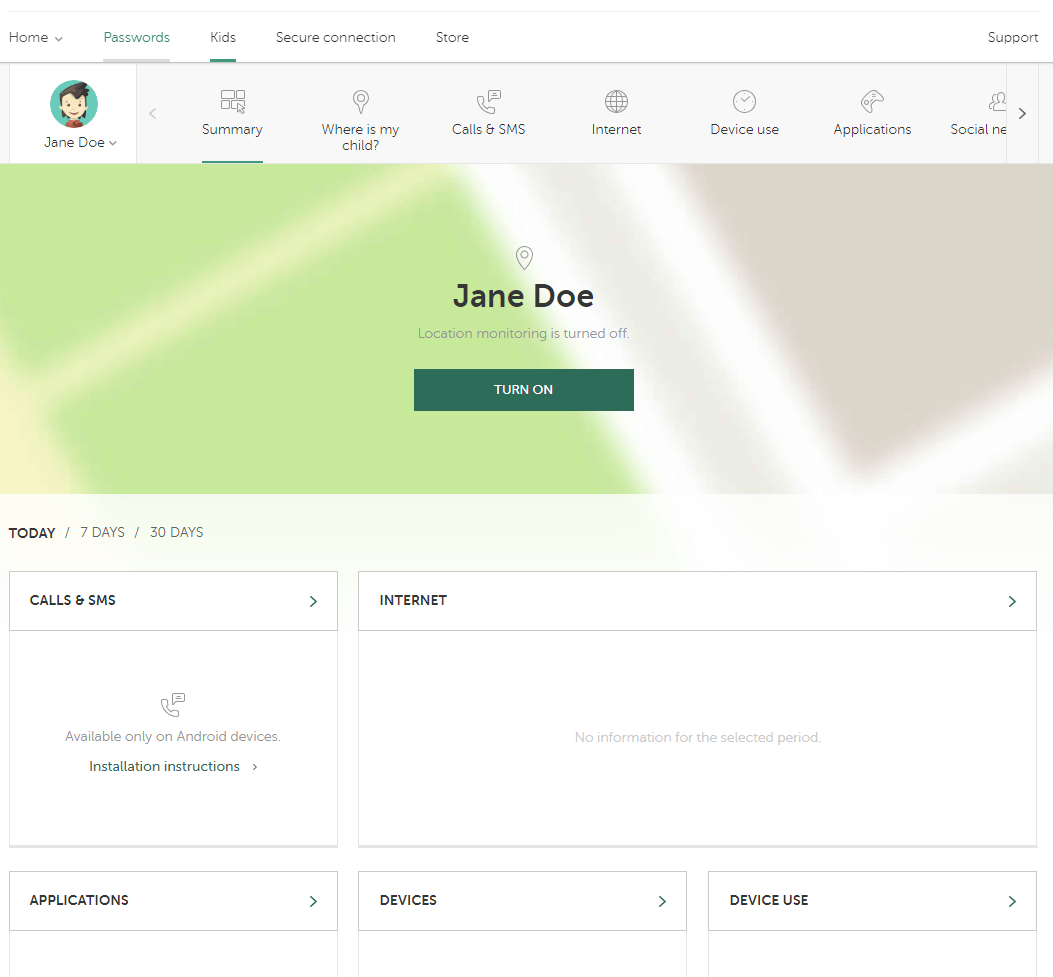
Kaspersky Safe Kids está disponible como servicio gratuito y servicio premium, aunque el servicio gratuito solo ofrece una forma limitada de protección, como filtrado web, administración de aplicaciones y limitaciones de uso del dispositivo.
El servicio premium está disponible por $ 14.99 por año, lo que lo convierte en el servicio más asequible con diferencia. Una cuenta premium agrega monitoreo de ubicación, monitoreo de redes sociales, SMS y monitoreo de llamadas (solo dispositivos Android), así como alertas en tiempo real cuando intentan acceder a algo inapropiado.
Curiosamente, Kaspersky permite una serie de categorías predeterminadas que están configuradas para ser bloqueadas por otros servicios de control parental, así que asegúrese de revisar cuidadosamente su configuración predeterminada. De lo contrario, ofrecen una impresionante gama de servicios de monitoreo, y el panel en línea para monitorear todo está muy bien diseñado.
El servicio premium estuvo muy cerca de ser mi primera opción para el software de control parental, pero Kaspersky mismo ha estado en problemas recientemente sobre su supuesta explotación por parte del gobierno ruso. Si bien niegan categóricamente tales asociaciones, definitivamente me hace desconfiar de darles acceso a un perfil de vigilancia completo sobre mi hijo y todos mis dispositivos.
4. Norton 360
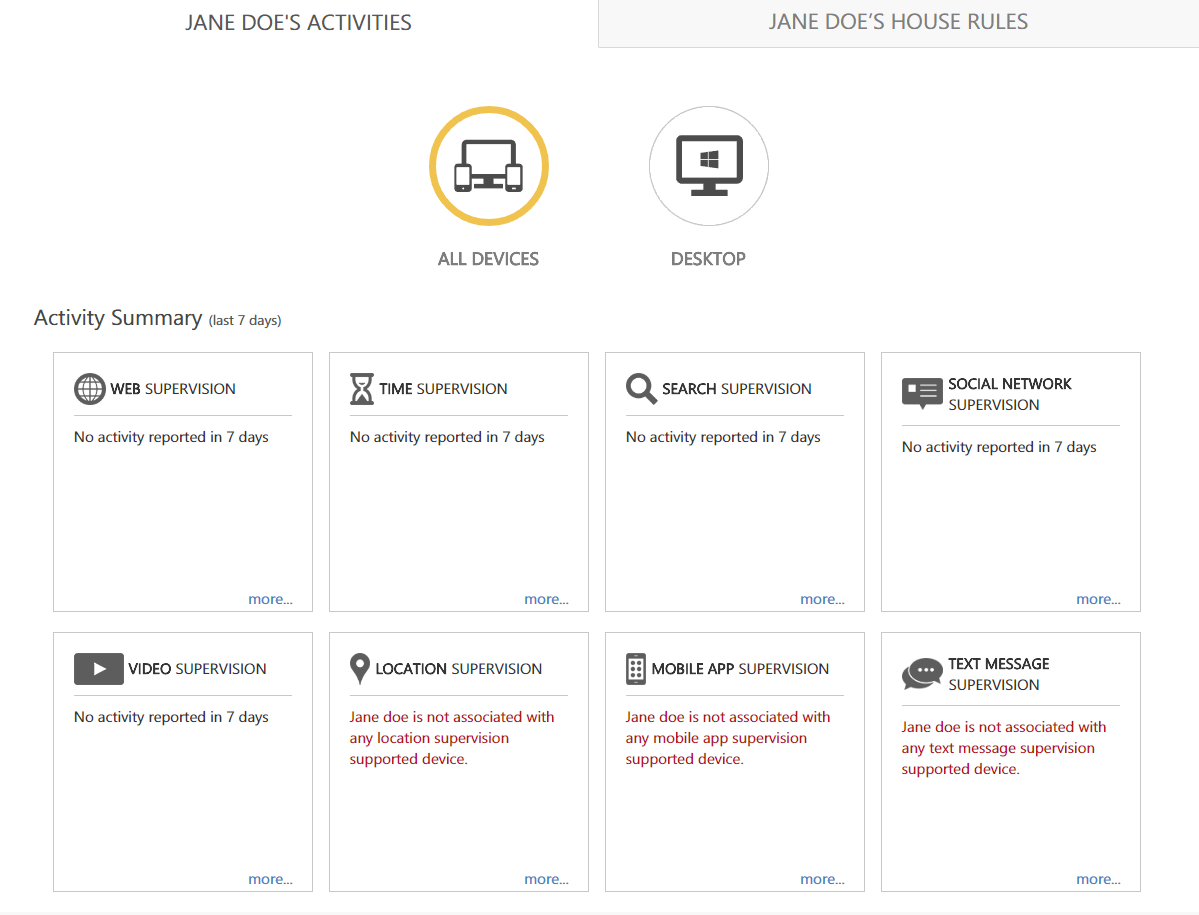
Norton ha existido casi tanto tiempo como Net Nanny, pero sus productos de protección familiar son mucho más nuevos que el software antivirus que los hizo famosos por primera vez. Como resultado, han pasado por varias iteraciones confusas de su software, pero finalmente han comenzado a consolidar las cosas en un solo paquete.
Norton 360 ofrece su protección antivirus y antimalware, así como todas las funciones de Norton Family Premier por aproximadamente el mismo costo por año. Está disponible para Windows, Android e iOS, pero curiosamente no es compatible con el navegador Microsoft Edge que se encuentra en Windows 10. De todos modos, es mejor con Chrome o Firefox, pero es una extraña brecha en sus capacidades. Puede obtener una prueba gratuita de 30 días de Norton Security Premium, pero si desea instalar el programa Family Premier, primero deberá registrarse e instalar NSP.
Desafortunadamente, Norton parece haber bajado un poco en términos de confiabilidad. Fue el único programa que instalé que realmente se bloqueó durante la configuración, lo que no me llena de confianza en su capacidad para monitorear de manera segura el uso de mi hijo.
Tampoco tuve muy buena suerte con el tablero. A pesar de que el filtrado de contenido web funcionó lo suficientemente bien como para impedirme visitar sitios web específicos, el tablero en línea no se actualizó para reflejar esa información. ¡No sirve de mucho un panel de monitoreo si no se actualiza regularmente!
Si logra configurar todo correctamente, Norton cuenta con una excelente gama de herramientas de monitoreo y filtrado, desde filtrado de contenido web hasta monitoreo de redes sociales y monitoreo de ubicación. Ofrece un conveniente tablero en línea para revisar todos los datos que registra y puede proteger hasta 10 dispositivos.
Software de control parental gratuito
Familia de Microsoft
Familia de Microsoft es un servicio gratuito proporcionado por Microsoft que ofrece varios controles parentales útiles. Requiere que cada miembro de la familia tenga una cuenta de Microsoft, pero estas son gratuitas y relativamente fáciles de configurar si aún no tiene una. Sin embargo, naturalmente tiene algunos inconvenientes. Solo está disponible para PC con Windows y dispositivos móviles con Windows, e incluso en estos, está limitado a filtrar contenido en los navegadores Internet Explorer y Microsoft Edge. Puede bloquear la ejecución de otros navegadores, lo que obliga al uso de IE o Edge, pero eso aún no es lo ideal.
Sin embargo, si no le importan estas restricciones, hay algunas características bastante sólidas considerando que todo el servicio es gratuito. Puede programar límites de tiempo de pantalla, bloquear contenido de sitios web específicos y evitar que su hijo gaste una tonelada de dinero en tiendas en línea sin su permiso.
También puede obtener una descripción general rápida de todos sus hábitos en línea en dispositivos con Windows 10 y Xbox, o encontrar su dispositivo móvil con Windows mediante GPS. La configuración es bastante simple, aunque no hay categorías predefinidas de sitios web específicos para bloquear, por lo que tendrá que revisar y bloquear manualmente cualquier sitio web ofensivo, aunque esto es casi imposible teniendo en cuenta la cantidad de contenido para adultos que hay en la web. Pero no se puede discutir con el precio (gratis), por lo que este podría ser un buen servicio cuando se combina con otra opción gratuita como OpenDNS Family Shield para el filtrado web automático.
Kidlogger
Como puede adivinar por el nombre, Kidlogger es más una aplicación de monitoreo que una aplicación de control. No le permite filtrar sitios web, evitar que las aplicaciones se ejecuten o programar el tiempo de pantalla, pero le permite monitorear todas estas actividades y sus tiempos de uso. También registra todas las pulsaciones de teclas ingresadas en la computadora y está disponible para dispositivos Windows, Mac, Linux, Android e iOS. Puede grabar llamadas de Skype y mensajes instantáneos, o grabar directamente desde el micrófono cuando se alcanza un cierto nivel de volumen.
Si no está seguro de querer evitar que sus hijos usen sus dispositivos de la manera que ellos quieren, esta podría ser una mejor solución para usted que simplemente prohibir las cosas por completo. Le da la oportunidad de estar al tanto de lo que están haciendo sus hijos y luego conversar con ellos al respecto si encuentra algo objetable. Desafortunadamente, no hay nada que impida que un niño experto en tecnología simplemente desinstale el programa a menos que elija uno de los planes pagos, por lo que esta no es realmente la mejor solución para niños mayores o adolescentes.
Cómo elegimos el software de control parental
Existen bastantes enfoques diferentes para el software de control parental, y no todos son iguales. Aquí hay una lista de los factores que tomamos en consideración durante nuestro proceso de revisión:
¿Tiene buenas herramientas de filtrado?
Al igual que en el mundo de la medicina, hay mucho valor en la prevención. Un buen programa de control parental te permitirá configurar filtros para bloquear contenido dañino e inaceptable de la web, evitando que los ojos de los niños vean cosas que no deberían. Idealmente, debería ser personalizable pero fácil de configurar. Algunas herramientas básicas de filtrado se engañan al usar el modo de navegación privada de un navegador web o el protocolo HTTPS, pero las mejores aún filtrarán el contenido al que se accede mediante estos métodos.
¿Ofrece opciones de monitoreo integrales?
Además de bloquear contenido, es importante saber qué hacen sus hijos en línea. Es posible que desee controlar su uso de las redes sociales, sus mensajes SMS y cualquier otra conversación que tengan en línea. El mejor software te permitirá monitorear todos estos métodos de comunicación, y algunos incluso incluirán algún tipo de monitoreo de ubicación en tiempo real para dispositivos móviles.
¿Te permite limitar el uso del dispositivo?
Ya sea que desee o no monitorear cada cosa que su hijo hace en línea o no, es posible que desee limitar la cantidad de tiempo que pasan mirando una pantalla. Esto puede tomar la forma de una pantalla de bloqueo y, con suerte, le da al niño una idea de cuánto tiempo le queda para el uso gratuito. Algunos de los programas de monitoreo más efectivos pueden restringir el uso de aplicaciones y juegos específicos, lo que permite que su hijo continúe haciendo el trabajo escolar sin distracciones no deseadas.
¿Funciona en múltiples plataformas?
Si bien algunos hogares pueden usar productos Apple o Windows exclusivamente, la mayoría de las familias numerosas tienden a tener una combinación de diferentes plataformas y tipos de dispositivos. No solo eso, sino que cada vez más dispositivos son capaces de acceder a Internet y al contenido en línea, desde consolas de juegos hasta lectores de libros electrónicos. El mejor software de control parental cubrirá tantos dispositivos como sea posible, asegurando que sus hijos estén protegidos sin importar lo que estén usando.
¿Hay un límite para la cantidad de dispositivos que puede proteger?
En 2022, el hogar norteamericano promedio tenía siete dispositivos conectados, y ese número ha ido en aumento desde entonces sin un final a la vista. Muchos desarrolladores de software de control parental limitan la cantidad de dispositivos que puede proteger, aunque los mejores ofrecen planes flexibles que le permiten elegir la opción adecuada para su familia. Algunos de los mejores no limitan la cantidad de dispositivos para que su protección crezca tan rápido como su familia lo necesita.
¿Le da fácil acceso a los datos sobre los hábitos de uso de su hijo?
Supervisar el uso del dispositivo y los hábitos en línea de su hijo es un excelente primer paso, pero debe poder acceder rápidamente a los datos en cualquier momento. Debe presentarse claramente en un formato fácil de leer que le proporcione la información que necesita para tomar decisiones informadas sobre los privilegios de su hijo. Idealmente, esta información debe estar segura pero accesible desde una variedad de dispositivos, para que pueda verificarlos ya sea que esté en su computadora o en un dispositivo móvil.
¿Es sencillo de configurar?
Por último, pero no menos importante, un buen software de control parental debería ser relativamente fácil de configurar. La mejor protección del mundo es inútil si está mal configurada o es demasiado frustrante para configurarla correctamente. Idealmente, debería proporcionarle un conjunto simple de opciones personalizables para determinar qué límites desea colocar en el acceso y uso de su hijo.
Una palabra final
Elegir una solución de control parental puede ser una elección difícil, pero con suerte, esto ha hecho que sea más fácil distinguir los buenos programas de los malos.
Pero lo único que no puedo enfatizar lo suficiente es que no importa qué tan bueno sea su software de control parental, no reemplaza hablar con sus hijos sobre la importancia de la seguridad en línea y los buenos hábitos de uso de Internet. Un buen software puede ser de gran ayuda, ¡pero no puede reemplazarte! =)
últimos artículos